Деактивирайте жълт предупредителен знак на иконата на мрежата на лентата на задачите на Windows
Започвайки с Windows Vista, операционната система може да показва наличността на интернет чрез икона освен индикатор за мрежова връзка. Windows може да провери дали интернет не работи и е налична само локалната мрежа. Ако интернет не е наличен, ще видите жълта предупредителна икона над иконата на мрежата по подразбиране в лентата на задачите. Когато интернет работи, виждате само иконата на мрежата - кабелна или безжична. Ако не сте щастливи да видите тази жълта икона за наслагване в горната част на иконата на мрежата, ето как можете да я деактивирате.
За щастие, това може да се направи с проста настройка на системния регистър.
- Отвори Редактор на регистъра.
- Отидете до следния ключ на системния регистър:
HKEY_LOCAL_MACHINE\SOFTWARE\Policies\Microsoft\Windows\Network Connections
Бакшиш: Как да преминете към желания ключ на системния регистър с едно щракване.
Ако нямате такъв ключ в системния регистър, просто го създайте. - В десния панел създайте нова стойност на DWORD с име NC_DoNotShowLocalOnlyIcon. Задайте го на 1.

- Затворете редактора на системния регистър и рестартирайте обвивката на Explorer. В някои случаи може да се наложи рестартирайте Windows.
Жълтото наслагване ще изчезне.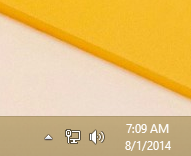
Можете да спестите времето си и вместо това да използвате Winaero Tweaker. Той идва със следната функция:

Можете да го изтеглите тук: Изтеглете Winaero Tweaker.
Това е. Този трик работи в Windows 7 и Windows 8.

